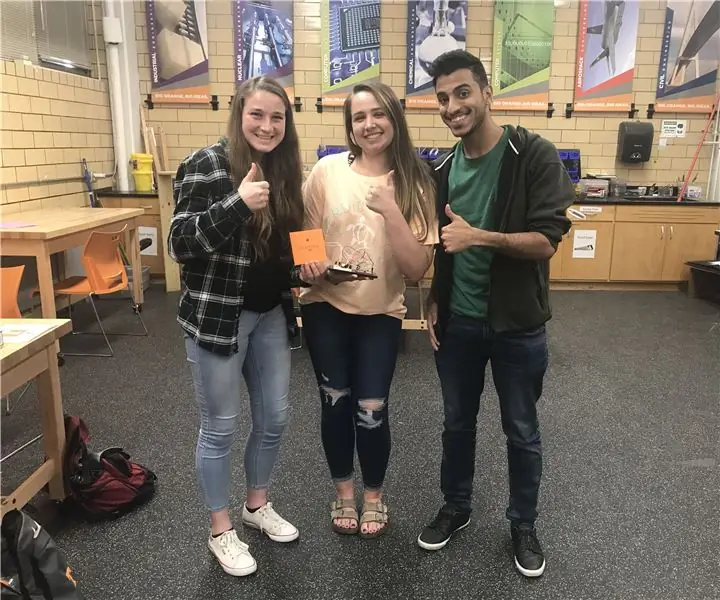
جدول المحتويات:
- مؤلف John Day [email protected].
- Public 2024-01-30 07:41.
- آخر تعديل 2025-01-23 12:54.
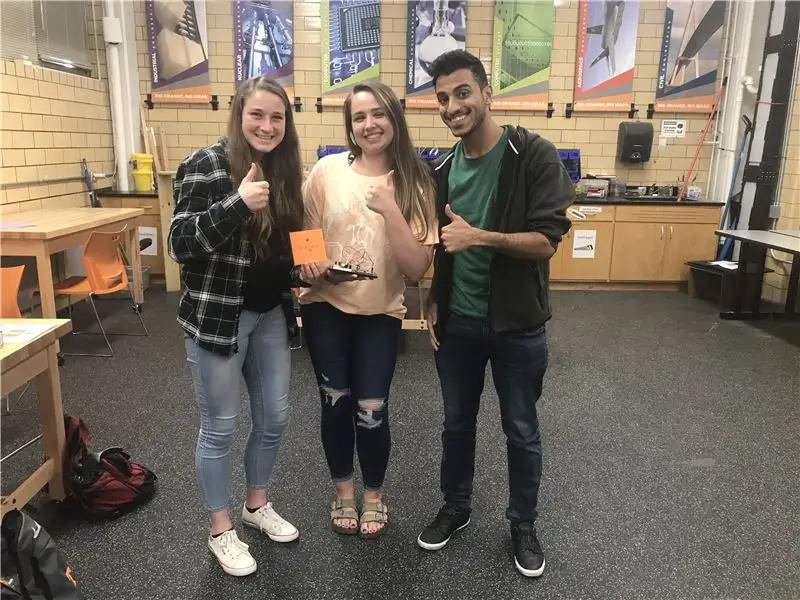
غرض:
درجة الحرارة: ستعلمك هذه التعليمات كيفية إعداد Arduino RedBoard وبرمجتها (باستخدام MATLAB) لاكتشاف درجة حرارة خط سكة حديد. عندما يتم الوصول إلى درجة حرارة غير آمنة للركاب ، تنطلق أصوات تحذير وتنطلق صفارات وتضيء علامة تحذير.
عداد الركاب: سيعلمك هذا الجزء كيفية استخدام زر لحساب عدد الركاب وإصدار تحذير عند الوصول إلى أقصى سعة.
سمات:
- يستخدم زر لعد الركاب الذين يدخلون القطار
- يستخدم TMP36 (مستشعر درجة الحرارة) للكشف عن درجة حرارة خط السكة الحديد
- يستخدم ضوء LED أحمر لتحذير محطة القطار
- يستخدم الجرس لإصدار صوت الإنذار
- يرسل بريدًا إلكترونيًا تنبيهًا يحتوي على مخطط لدرجة الحرارة مقابل الوقت
- رسائل تحذير منبثقة على MATLAB
الخطوة 1: المواد واللوازم
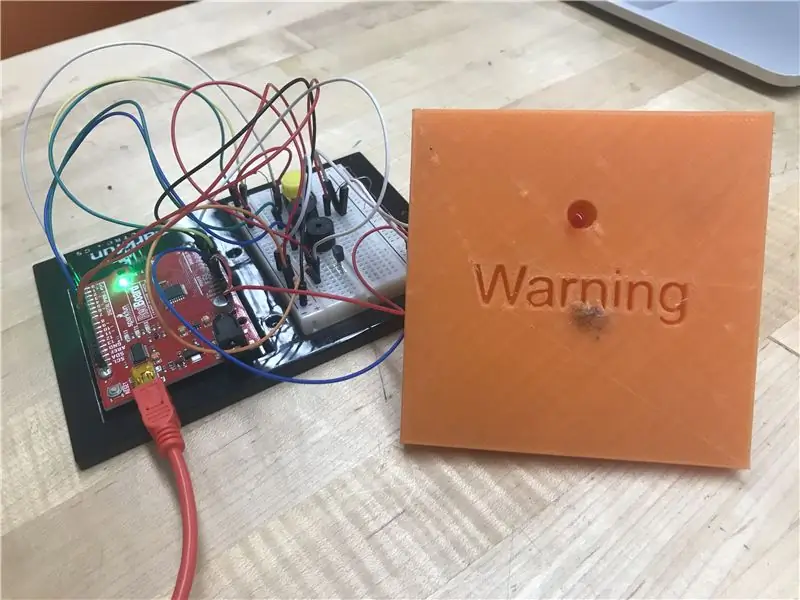
- 1 كمبيوتر محمول
- ماتلاب 2017
- قم بتنزيل Arduino Toolbox
- سباركفن ريدبورد
- 1 كابل طاقة
- بريدبورد
- 14 سلك
- 1 بيزو الجرس
- 1 زر ضغط
- 2 مقاومات 10 كيلو أوم
- 1 مستشعر TMP36
- ضوء LED أحمر
- علامة مطبوعة ثلاثية الأبعاد (اختياري)
الخطوة 2: إعداد اللوحة
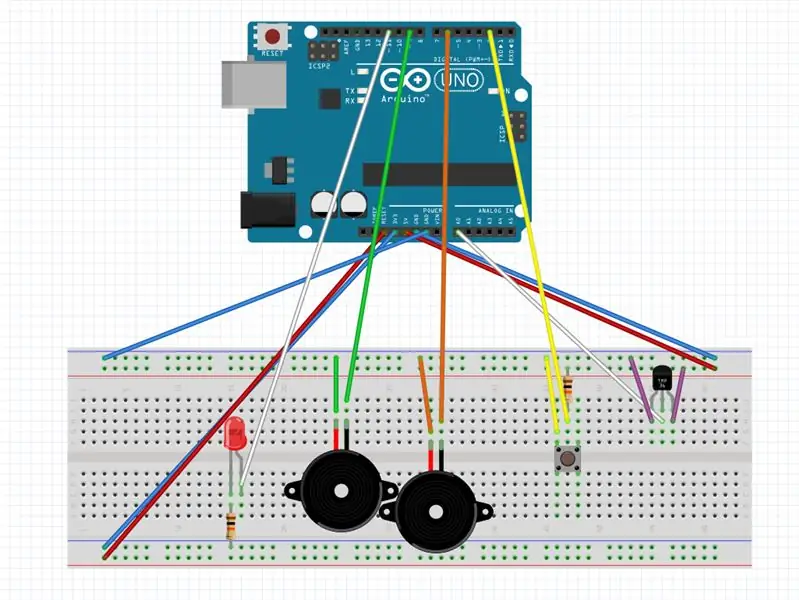
اتبع الإعداد أعلاه
الخطوة الثالثة: كتابة الكود
أثناء التكرار: لضمان استمرار الكود في اختبار درجة الحرارة والاستشعار بحالة الزر (مضغوط أو غير مضغوط) ، نضع الكود في حلقة while لفترة زمنية محددة.
باستخدام TMP36: نحدد درجة الحرارة من خلال قراءة الجهد وتحويله إلى درجات فهرنهايت باستخدام عوامل التحويل. بعد ذلك ، نستخدم عبارة if لتشغيل نغمة وصوت / إرسال تنبيهات إذا كانت درجة الحرارة أكبر من أو تساوي درجة الحرارة القصوى المحددة
استخدام الزر: باستخدام عبارة if ، يمكننا اختبار ما إذا كان الزر مضغوطًا باستخدام readDigitalPin. سيعيد هذا الأمر قيمة منطقية (1 أو 0). إذا كانت الاستجابة 0 ، يتم الضغط على الزر ويزداد عداد الركاب ويعرض رسالة ترحيب. ثم ، عند الوصول إلى السعة القصوى ، يتم إصدار رسالة تحذير.
الخطوة 4: انسخ الكود
٪ المدخلات: الضغط على الزر ، مستشعر درجة الحرارة
النسبة المئوية للمخرجات: أضواء ، صفارات ، تنبيه صوتي ، رسائل بريد إلكتروني ، رسوم بيانية
النسبة المئوية للغرض: تم تصميم هذا المنتج للمساعدة في ضمان سلامة وراحة النسبة المئوية للمسافرين الذين يسافرون بالقطار عبر الصحراء.
النسبة المئوية للاستخدام: الكشف عن عدد الركاب باستخدام زر ضغط ، وكشف النسبة المئوية للحرارة باستخدام مستشعر درجة الحرارة ورسمها بيانيًا وإرسال كل من النسبة المئوية لأعداد الركاب والرسم البياني لدرجة الحرارة إلى محطة القطار
configPin (a، 'D2'، 'pullup') ؛ ٪ في الإصدارات المستقبلية استخدم configPin
الوقت = 200 ؛
ه = 0 ؛
س = 0
بينما الوقت> 0
button_status = readDigitalPin (أ ، "D2") ، ٪ يساوي صفرًا عند الضغط على الزر ، وإلا فسيساوي 1
الجهد = readVoltage (a ، 'A0') ؛ يعتمد٪ pin على المكان الذي نضعه فيه
tempCelcius = (الجهد * 100) -50 ؛ النسبة المئوية الواردة في دليل المستشعر
tempF (time) = (tempCelcius * 1.8) + 32٪ صيغة تحويل معروفة
ماكس = 120 ؛ ٪ درجة فهرنهايت
writeDigitalPin (a، 'D11'، 1) ؛
rem = mod (e ، 2) ؛
إذا tempF (time)> = max
writeDigitalPin (a، 'D11'، 0) ؛
writeDigitalPin (a، 'D9'، 1) ؛
playTone (a، "D9"، 2400،.5)
وقفة (.5)
writeDigitalPin (a، "D6"، 1)
playTone (a، "D6"، 1000،.5)
وقفة (.5)
writeDigitalPin (a، 'D9'، 1) ؛
playTone (a، "D9"، 2400،.5)
وقفة (.5)
writeDigitalPin (a، "D6"، 1)
playTone (a، 'D6'، 1000،.5)٪ يشغل "صفارة الإنذار"
z = 'Overheat.m4a' ؛ ٪ هذا يضع ملف الصوت في متغير
[data، freq] = audioread (z)؛ ٪ يقوم بتحميل البيانات من ملف الصوت
o = مشغل الصوت (البيانات ، التكرار) ؛ ٪ ينشئ كائنًا للتحكم في تشغيل ملف الصوت
o.play ()٪ يقوم بتشغيل الملف الصوتي
o.playblocking ()٪ يقوم بتشغيل الملف وينتظر حتى ينتهي
نهاية
إذا button_status == 0 && rem == 0
البريد = البريد + 1
msgbox ("مرحبًا بك على متن!") ؛
elseif button_status == 0 && rem == 1
البريد = البريد + 1
msgbox ("Bienvenido a bordo!") ؛
نهاية
إذا كانت e == 5
writeDigitalPin (a، 'D11'، 0) ؛
إذا كانت س == 0
playTone (a، 'D6'، 600، 1) ؛
s = 'Warning_EF.m4a' ؛ ٪ هذا يضع ملف الصوت في متغير
[data، freq] = audioread (s)؛ ٪ يقوم بتحميل البيانات من ملف الصوت
o = مشغل الصوت (البيانات ، التكرار) ؛ ٪ ينشئ كائنًا للتحكم في تشغيل ملف الصوت
٪ o.play ()٪ يقوم بتشغيل الملف الصوتي
o.playblocking ()٪ يقوم بتشغيل الملف وينتظر حتى ينتهي
msgbox ("السعة القصوى")
س = س + 1
نهاية
elseif e> = 6
playTone (a، 'D6'، 2400، 0) ؛
نهاية
الوقت = الوقت - 1 ؛
٪ وقفة (0.1) ؛
٪ إذا كانت e == 5 && max (tempF)> = 120
٪ الوقت = 0
٪ نهاية
نهاية
ee = num2str (e)
ر = [1: 200] ؛
tempF2 = fliplr (tempF) ؛
مؤامرة (t ، tempF2) ؛
العنوان ("الوقت مقابل درجة الحرارة")
ylabel ("درجة الحرارة (F)")
xlabel ("الوقت (الأوقات)")
saveas (gcf، 'tempplot.jpg')
mail = "[email protected]"
كلمة المرور = 'Srsora123 #'
المضيف = "smtp.gmail.com"
setpref ("الإنترنت" ، "SMTP_Server" ، المضيف) ؛
setpref ("الإنترنت" ، "البريد الإلكتروني" ، البريد) ؛
setpref ("الإنترنت" ، "SMTP_Username" ، البريد) ؛
setpref ("الإنترنت" ، "SMTP_Password" ، كلمة المرور) ؛
props = java.lang. System.getProperties ؛
props.setProperty ('mail.smtp.auth'، 'true') ؛
props.setProperty ('mail.smtp.socketFactory.class'، 'javax.net.ssl. SSLSocketFactory') ؛
props.setProperty ('mail.smtp.socketFactory.port'، '465') ؛
Sendmail (البريد الإلكتروني ، "Hello Train Station! هناك العديد من الركاب في القطار" ، ee ، "tempplot.jpg")
الخطوة 5: النتائج
موصى به:
نموذج تخطيط السكك الحديدية مع انحياز آلي: 13 خطوة (بالصور)

تخطيط نموذج للسكك الحديدية مع انحياز آلي: يعد تصميم نماذج القطارات هواية رائعة ، وسيجعلها التشغيل الآلي أفضل كثيرًا! دعونا نلقي نظرة على بعض مزايا التشغيل الآلي: عملية منخفضة التكلفة: يتم التحكم في التصميم بالكامل بواسطة متحكم Arduino ، باستخدام L298N mo
الكمبيوتر المحمول لوحة اللمس نموذج التحكم السكك الحديدية - واجهة اردوينو PS / 2: 14 خطوة

الكمبيوتر المحمول لوحة اللمس نموذج التحكم السكك الحديدية | واجهة PS / 2 Arduino: تعد لوحة اللمس في الكمبيوتر المحمول واحدة من أفضل الأجهزة التي يمكن استخدامها كمدخل لمشاريع وحدة التحكم الدقيقة. لذلك اليوم ، دعونا نطبق هذا الجهاز باستخدام متحكم Arduino للتحكم في نموذج سكة حديد. باستخدام لوحة اللمس PS / 2 ، سنتمكن من التحكم في 3 أطنان
محاكاة إشارة السكك الحديدية: 4 خطوات

محاكاة إشارة السكك الحديدية: إشارة مرور للسكك الحديدية (محاكاة للواقع) شرح بسيط للرمز: يسمح الرمز بحس ثابت للقطارات. إذا كان القطار سيمر عبر القسم المحدد من سكة الحديد ، فستتحول إشارة المرور إلى اللون الأحمر لتحذير الآخرين
ESP8266 مراقبة درجة حرارة Nodemcu باستخدام DHT11 على خادم ويب محلي - احصل على درجة حرارة الغرفة ورطوبتها على متصفحك: 6 خطوات

ESP8266 مراقبة درجة حرارة Nodemcu باستخدام DHT11 على خادم ويب محلي | احصل على درجة حرارة الغرفة ورطوبتها على متصفحك: مرحبًا يا شباب اليوم سنصنع الرطوبة & amp؛ نظام مراقبة درجة الحرارة باستخدام ESP 8266 NODEMCU & amp؛ جهاز استشعار درجة الحرارة DHT11. سيتم الحصول على درجة الحرارة والرطوبة من مستشعر DHT11 & amp؛ يمكن رؤيته على متصفح أي صفحة ويب ستتم إدارتها
استخدام مستشعرات درجة الحرارة ومياه الأمطار والاهتزاز على Arduino لحماية السكك الحديدية: 8 خطوات (بالصور)

استخدام مستشعرات درجة الحرارة ومياه الأمطار والاهتزاز على Arduino لحماية السكك الحديدية: في المجتمع المعاصر ، تعني الزيادة في عدد ركاب السكك الحديدية أنه يجب على شركات السكك الحديدية بذل المزيد من الجهد لتحسين الشبكات لمواكبة الطلب. في هذا المشروع سوف نوضح على نطاق صغير كيف يمكن لأجهزة استشعار درجة الحرارة ومياه الأمطار والاهتزاز
